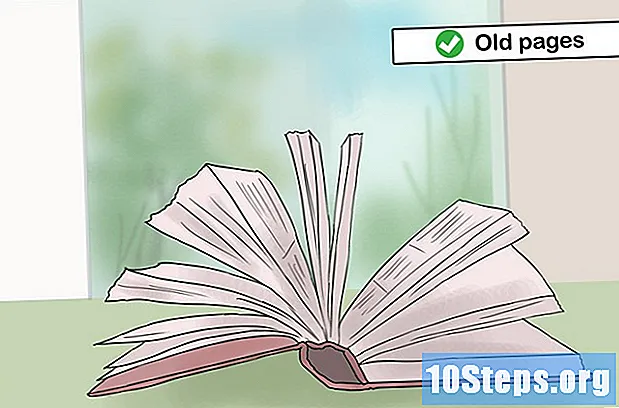Содержание
«Adobe Acrobat 6 Professional» позволяет указать вид открытия для документа PDF. Например, вы можете указать, что, когда пользователь открывает документ, Acrobat или Reader отображает третью страницу с 50% масштабом, со странными и даже пронумерованными страницами, отображаемыми рядом друг с другом в формате печатной книги.
меры
Открыв PDF-файл в Acrobat, щелкните «Свойства документа» в меню «Файл». Появится диалоговое окно свойств документа. Выберите вкладку «Исходный вид» Отобразятся параметры начального просмотра.
Чтобы указать панели, которые будут отображаться в начальном представлении, выберите параметр в раскрывающемся списке «Показать» в разделе «Параметры документа». Вы можете не отображать панели или отображать какие-либо параметры «Закладки», «Страницы» или «Слои».

Чтобы указать макет страниц в первом представлении, выберите параметр в раскрывающемся списке «Макет страницы». Параметр «Одна страница» отображает одну страницу, параметр «Разворот» отображает страницы в формате печатной книги, а параметр «Непрерывно» позволяет непрерывно прокручивать страницы.
Чтобы указать масштаб страниц в открывающемся окне, выберите параметр в списке «Увеличение». Параметр «По размеру страницы» увеличивает документ так, чтобы одна страница (или две развернутые страницы) заполняла окно документа. Параметр «По ширине» увеличивает документ так, чтобы ширина страницы заполняла все окно документа. Параметр «По размеру видимого» увеличивает документ так, чтобы ширина содержимого на странице заполняла окно документа с пустыми пространствами по краям отображаемой страницы.
Чтобы отобразить определенную страницу в начальном представлении, введите номер страницы в текстовое поле «Открыть в».
Вы можете указать поведение окна документа в начальном представлении, установив флажки в разделе «Параметры окна». Флажок «Изменить размер окна до начальной страницы» изменяет размер окна документа для настройки размера домашней страницы, только если окно документа не развернуто. «Центрировать окно на экране» центрирует окно документа на экране. Флажок «Открыть в полноэкранном режиме» открывает документ в полноэкранном режиме. Параметры в плавающем списке «Показать» позволяют отображать заголовок документа или имя файла документа в строке заголовка окна документа.
Вы можете скрыть строку меню, панели инструментов и элементы управления окнами в строке состояния, установив флажки в разделе «Параметры пользовательского интерфейса».Примечание: Скрытие меню, панели инструментов и элементов управления окнами сделает большинство функций Acrobat или Reader недоступными для пользователя документа.
Щелкните OK, чтобы закрыть диалоговое окно свойств документа.
Нажмите «Сохранить» в меню «Файл», чтобы сохранить изменения в свойствах документа.Изменения, внесенные в исходный вид, будут применены при следующем открытии документа.